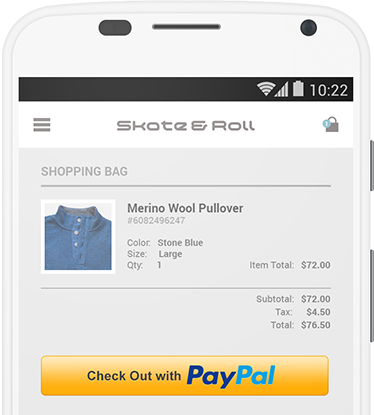Berbagi tips itu menyenangkan, apalagi mengenai cara internetan gratis, saya senang anda juga senang
pada topik kali ini saya akan share mengenai bagaimana cara menggabungkan Ultrasurf dengan SSH
jadi internetan akan terasa lebih cepat dan wush-wush
langsung ke topik permasalahan, sebelum persiapkan dulu alat dan bahanya
1. Ultrasuft , download
2. Bitvise, Download
3. Akun ssh
4. Injectnya, Download
5. Secangkir white coffee
pertama, konek internet agan dengan lalu jalankan injectnya
kedua, kita setting ultrasurfnya caranya seperti yang tertera pada gambar dibawah ini

1. klik menu option,
2. klik Proxy Setting
3. Isikan manual proxy dengan proxyhost: 127.0.0.1 dan Port:1080 lalu klik Ok,
lalu tutup aplikasi ultrasurfnya
ketiga, jika sudah buka bitvise, login menggunakan akun ssh kalian
jika agan menggunakan kartu telkomsel usahakan bitvise menggunakan port 443, kali diluar port tersebut telkomsel tidak akan berjalan
masuk ke menu service, centang enabled dan masukan listen interface 127.0.0.1 dengan listen port 1080.

login hingga sukses seperti gambar di atas,
Keempat, buka kembali aplikasi ultrasurfnya , Tunggu hingga status Ultrasurf "Succesfully connected to server"
lihat gambar :
sekarang kita setting web browser kita, misalkan kita menggunakan Google Chrome
klik menu setting pilih option > under the hoods > changer proxy settings > Lan setting
dan konfigurasikan sesuai dengan gambar dibawah ini
jika kalian menggunakan web browser firefox
KETERANGAN :
a. pilih "Manual Proxy Configuration"
b. pada "HTTP Proxy" isi dengan : 127.0.0.1
c. pada "Port" isi dengan : 9666 (karena Port output daru ultrasurf)
d. lalu centang "Use This Proxy Servers For All Protocoll"
e. Klik "OK" Dan "OK"
Coba Di Test Browsing...
a. pilih "Manual Proxy Configuration"
b. pada "HTTP Proxy" isi dengan : 127.0.0.1
c. pada "Port" isi dengan : 9666 (karena Port output daru ultrasurf)
d. lalu centang "Use This Proxy Servers For All Protocoll"
e. Klik "OK" Dan "OK"
Coba Di Test Browsing...
untuk menggunakan IDM, dapat kalian setting seperti pada keterangan berikut,
masuk IDM > Option > proxy/socks
dan konfigurasi sesuai dengan gambar berikut
Selamat berinternet ria
sumber: starluzz